HUD в Holdem Manager 3: как настроить программу
Настройка ХАД в Холдем Менеджере 3 – дело довольно индивидуальное. В данной статье мы не будем делиться информацией касательно стат, которые нужно внести в HUD или советовать, как распределить показатели в попапах. В ближайшее время мы опубликуем информацию о стандартных HUD и POPUP Holdem Manager 3 для кэша, а в этой статье предлагаем вам ознакомиться с основными разделами для настройки ХАДа. Вы узнаете, что такое новый графический HUD в ХМ3, как его редактировать, настроить фильтры и опции ХАДа.
Прочитайте материал целиком или воспользуйтесь содержанием слева для быстрого перехода к интересующему вас разделу.
Настроить ХАД – это первое что вам нужно будет сделать после установки Холдем Менеджера 3.
Что такое графический HUD?
Графический HUD – это новый визуальный HUD, который появился в Holdem Manager 3. Вы можете активизировать его с помощью значка на панели задач, кликнув правой кнопкой мыши на «меню» и выбрать опцию «Use Graphical HUD» (использовать графический HUD).
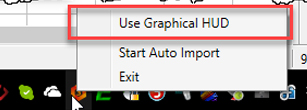
Обратите внимание, что эффективнее всего он работает с опцией «centered preferred seating» (центрированное предпочтительное место).
Поддерживаемые покер-румы
Графический HUD поддерживает тему по умолчанию на всех поддерживаемых ХМ3 румах.
Поддерживаемые игры
В настоящее время графический HUD работает на кэш и турнирных столах, но не на Zoom (столы быстрого покера).
Составляющие ХАДа
Графический HUD состоит из двух основных частей:
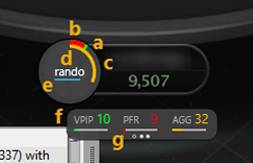
Круговая часть ХАДа показывает 3 основные статистики: VPIP(а), PFR (b) и AGG в %(c) вместе с именами игроков (d) и синей линией, отображающей количество рук (е).
Кроме круга есть еще и другой элемент, называемый «Stat Line» (линия статистики) (f). Здесь вы можете увидеть «stat values» (оценку данных), выраженную в процентном соотношении. Доступны несколько других статов и вы можете переключаться между ними, используя кнопку «page» (круги/точки) внизу (g).
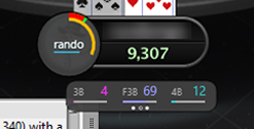
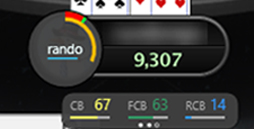
Нотсы
Отметьте игрока, наведя курсор мыши на круг HUD, и кликните на значок «карандаш» (h). После этого откроется «Note editor», где вы сможете сохранить заметку.
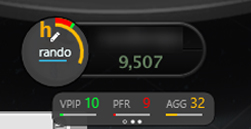
Перемещение HUD
Вы можете перемещать панели, удерживая правую кнопку мыши в процессе перемещения курсора.
Скрыть «Stat Line»
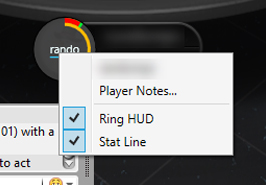
Кликните правой кнопкой мыши на HUD, чтобы открыть меню, которое позволит включить/выключить HUD элементы, а также открыть "Player Notes Editor" (Редактор Заметок об игроках).
Предпочтительное место (Preferred Seating) в Holdem Manager 3
Откройте Holdem Manager 3 и нажмите Tools → Site Settings (Инструменты → Настройки сайта)
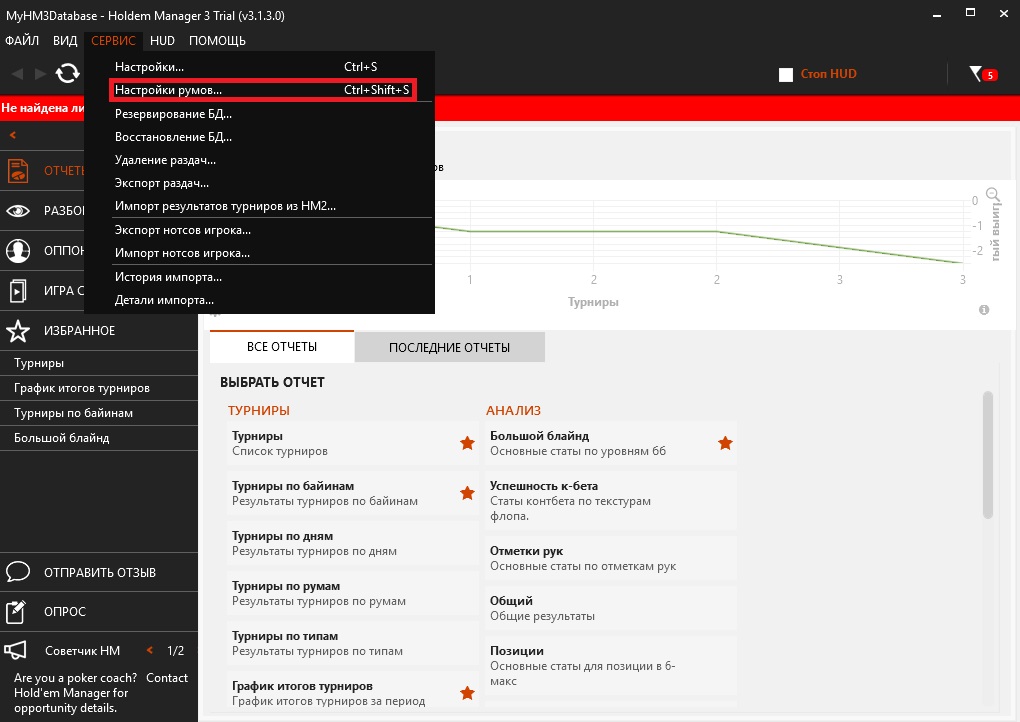
Настройки сайта (Poker Site Settings)
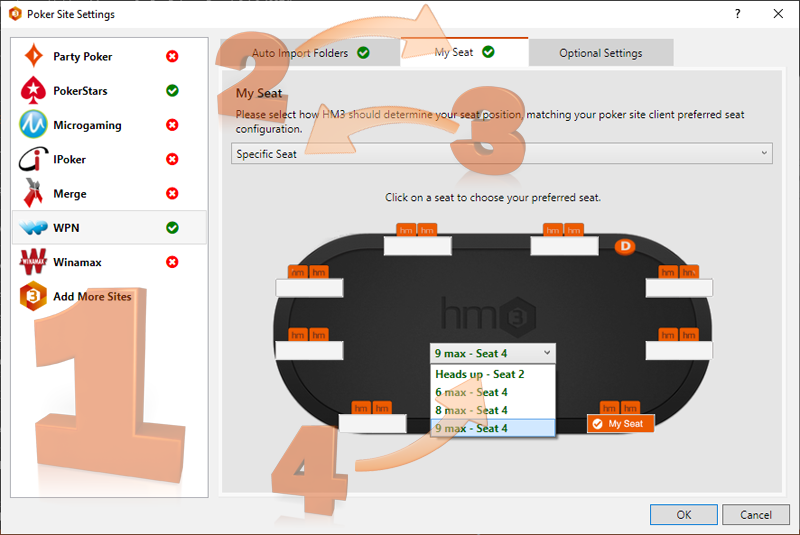
- Слева выберите свой покер-рум.
- Кликните на вкладку My Seat.
- Используйте это раскрывшееся меню (3), чтобы выбрать Specific Seat (конкретное место), Auto Center (автоцентр) или None Use Hand History Seat (не использовать место при анализе истории раздач).
- Некоторые покер-румы, такие как PokerStars, записывают распределение мест в файле пользователя. Для этих покер-румов будет работать опция None Use Hand History Seat (не использовать место при анализе истории раздач).
- Большинство покер-румов будут использовать опцию Specific Seat.
- Если выбрано конкретное место, используйте этот раскрывшийся список (4) для того, чтобы вручную выбрать места, которые вы установили в своем покерном софте. Выберите количество игроков в раскрывающемся списке, затем кликните на seat assignment (выбор места) в Holdem Manager в соответствии с программным обеспечением вашего покер-рума, как показано на рисунке ниже.
Пример для покер-румов сети Winning Poker Network (WPN)
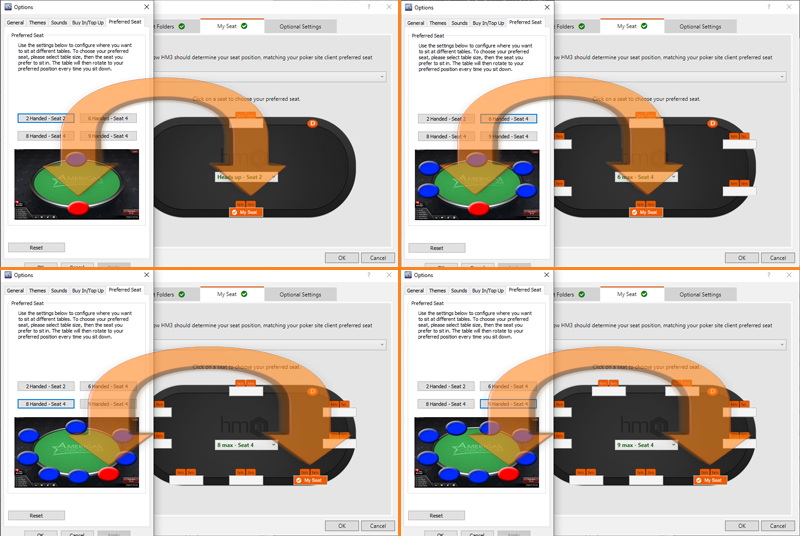
HUD Options (опции ХАД)
Настройка параметров HUD проводится в меню HUD > HUD Options...
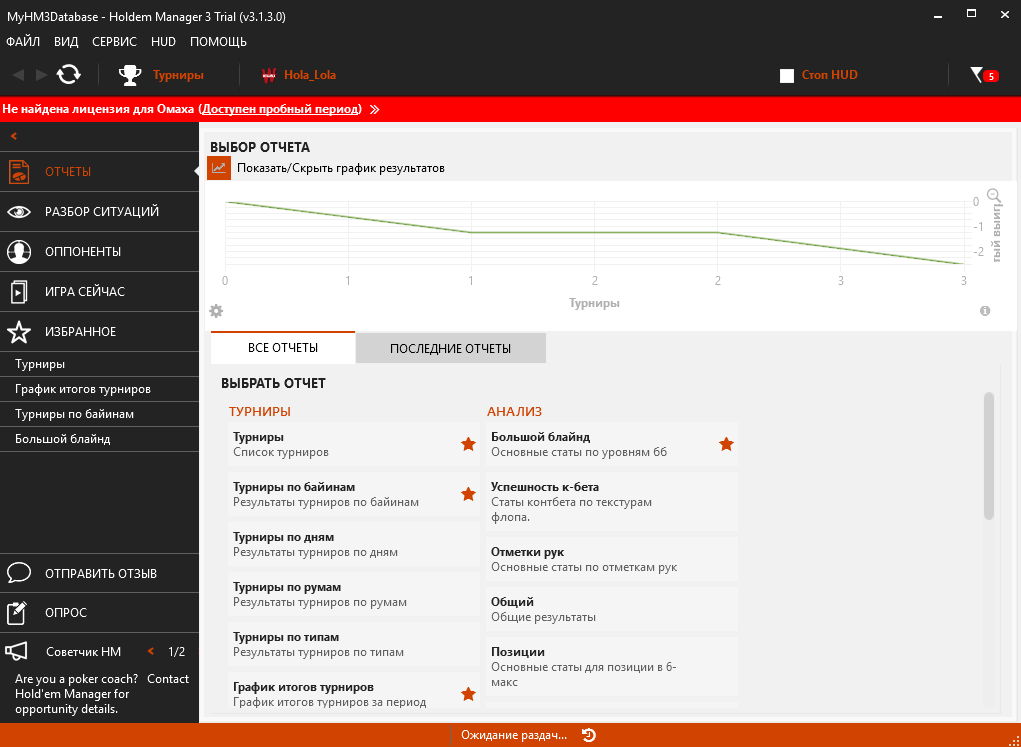
Меню «Опции ХАД» работает схоже с настройками ХАД в Холдем Менеджере 2.
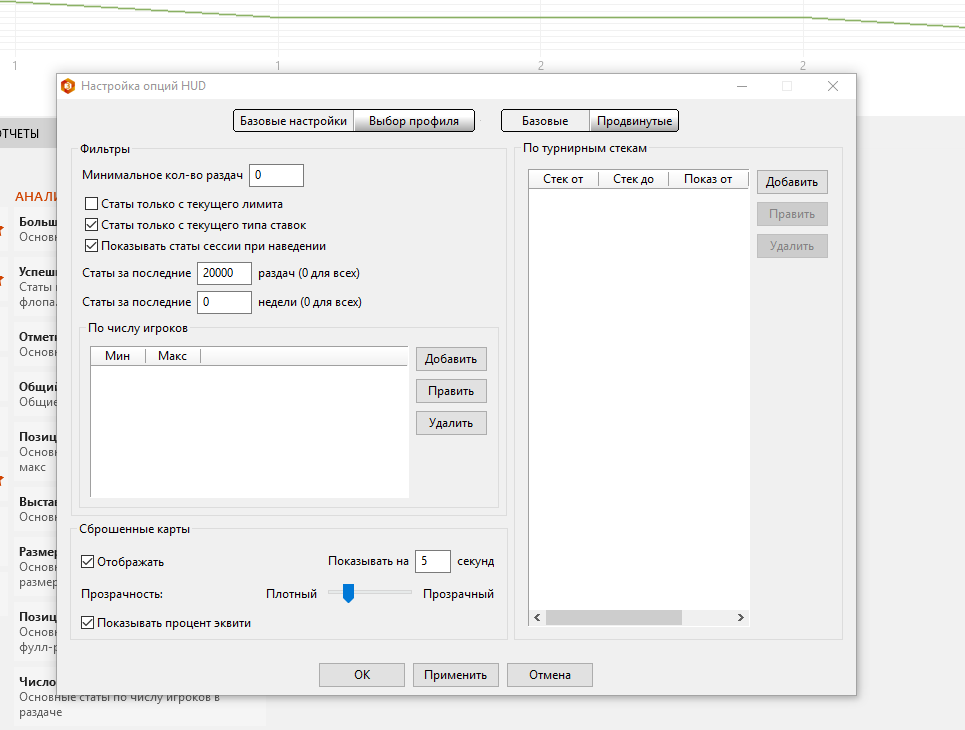
В этом разделе вы можете:
- Настраивать фильтры ХАД.
- Редактировать настройки сброшенных карт «Mucked cards» (будут показаны карты шоудауна с последней раздачи и EV).
Также здесь доступна смена профилей HUD в HM3.
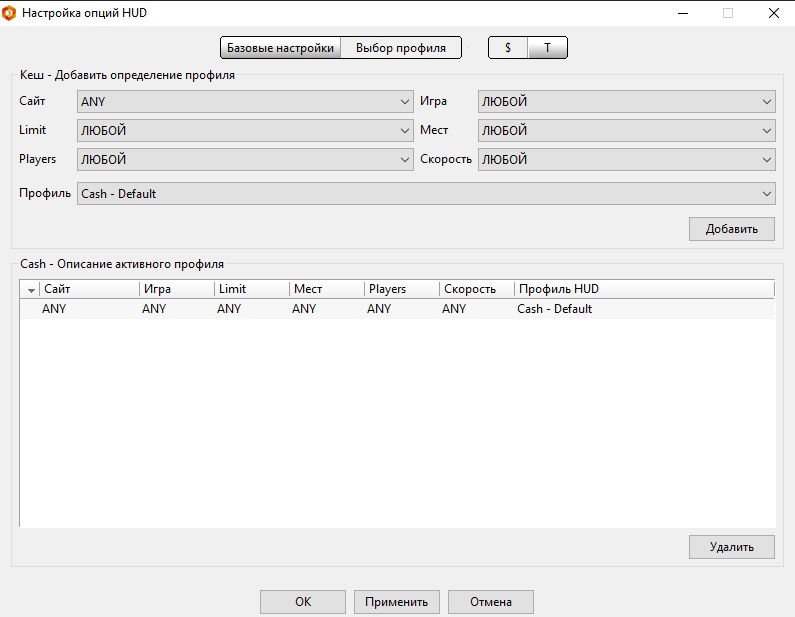
Меню работает по аналогии с «Site Options» на ХМ2.
В этом разделе можно закрепить конкретный HUD за сайтами и типами игр. Главное, убедитесь, что в заданных параметрах нет нестыковок. Если вы используете конкретные назначения, не устанавливайте «ANY» («любая») для всех настроек.
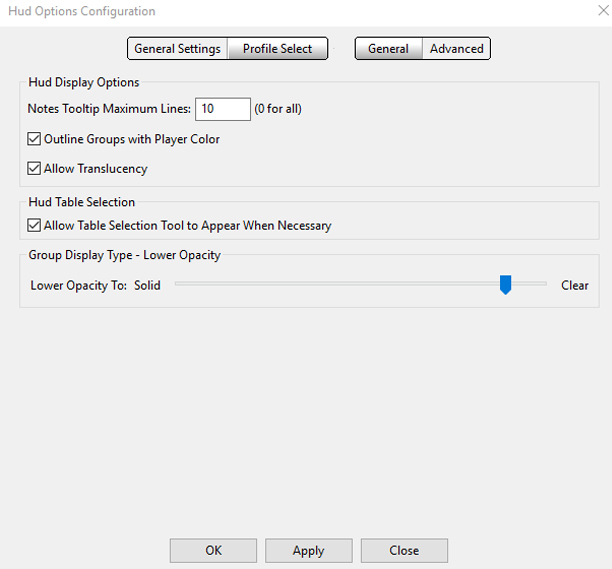
В «Advanced» есть больше параметров настройки дисплея, где можно контролировать следующие настройки:
- Количество показанных линий заметок.
- Структурные группы статов с цветом игрока (как «Auto Rate Settings» в ХМ2)
- Разрешить прозрачность (установить насыщенность фона HUD).
- Включение/выключение инструментов для тейбл-селектинга.
- Более низкая непрозрачность для групп статов.
HUD Filters (фильтры ХАД)
Фильтры HUD используются для фильтрации несоответствующих рук исходя из размера турнирного стека или количества игроков за столом.
Примечание: HUD Filter (HUD фильтр) количества игроков может быть объединен с Tournament Stacks filter (фильтр турнирных стеков).
Фильтры HUD - количество игроков: если вы играете в таких играх, как хедз-ап, 6-макс или 9-макс, то вы можете удалить руки из статистики HUD исходя из количества игроков, задействованных в раздаче. Игроки в хедз-апах играют по-другому, чем в 9-макс.
HUD Filters – Tournaments (HUD фильтры – турниры): Tournament HUD Filters фильтрует статистику в зависимости от того, сколько у игрока больших блайндов на момент начала раздачи. Игроки играют по-разному исходя из того, сколько у них больших блайндов в турнирах.
Предложение по использованию: используйте HUD Filters если вы играете много рук, поскольку информация HUD будет максимально точной.
- Открыть Holdem Manager 3
- Нажмите HUD → HUD Options (опции HUD) → General Settings (общие настройки)
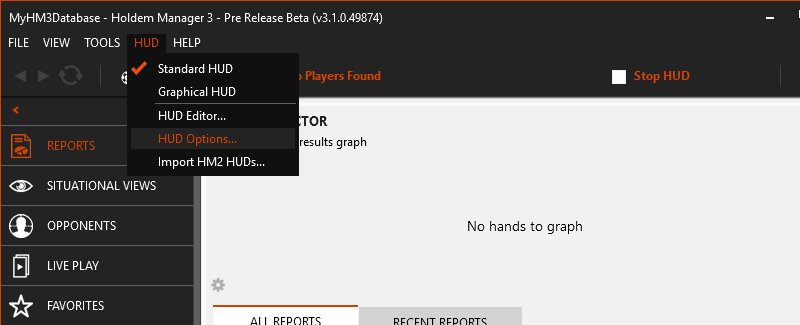
HUD Filters – Количество игроков
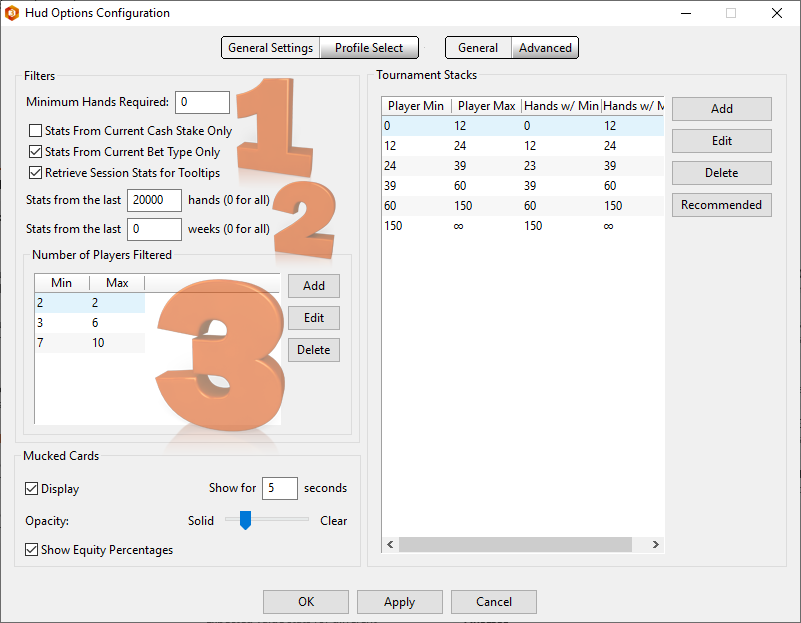
1. Minimum Hands Required (минимальное количество рук): Используйте эту графу, чтобы сообщить Holdem Manager когда производить фильтрацию рук основываясь на игроках, сидящих за столом. Если у вас только 100 рук на игрока, то вы, возможно, не захотите начинать фильтрацию рук исходя из того, сколько еще игроков сидит за столом.
- Опция "Stats From Current Cash Stake Only" (выводить статы только из текущего уровня лимита) будет фильтровать руки исходя из статистики играемого вами уровня лимита. Вы не увидите статистику HUD для столов за 100$, если вы играете за столами стоимостью 25$.
- Опция "Stats From Current Bet Type Only" (выводить статы только для текущего типа игры) отфильтровывает статистику HUD на основе игр No Limit, Limit и Pot Limit.
- Опция "Retrieve Session Stats For Tool Tips" (выводить статистику игроков отдельно за текущую сессию) будет размещать статистику текущих сессий игроков во всплывающей подсказке HUD. (Наведите курсор на HUD)
2. Опция "Stats from the last Hands" и опция "Stats from the last weeks" (Статистика последних рук и статистика последних недель) фильтрует статистику HUD на основе последнего количества X рук или количества X недель. Игроки со временем играют по-разному, и вы можете отфильтровать все это здесь.
3. Опция "Number of Players Filtered" (Количество отфильтрованных игроков). Руководствуйтесь нечто подобным, как на указанном выше скрине. На картинке показана фильтрация рук на основе хедз-ап, 6-макс и 9-макс.
С помощью вышеупомянутого фильтра вы никогда не будете смешивать руки 9-макс с руками 6-макс или хедз-ап в своем HUD.
HUD фильтры для турниров (HUD Filters Tournaments)
Турнирные стеки в правой части этого скрина фильтруют руки, основываясь на количестве больших блайндов, которые есть у игрока на момент начала раздачи. Начните с нажатия на кнопку "Recommended", которая находится справа, затем подстройте фильтры в соответствии с вашими предпочтениями.
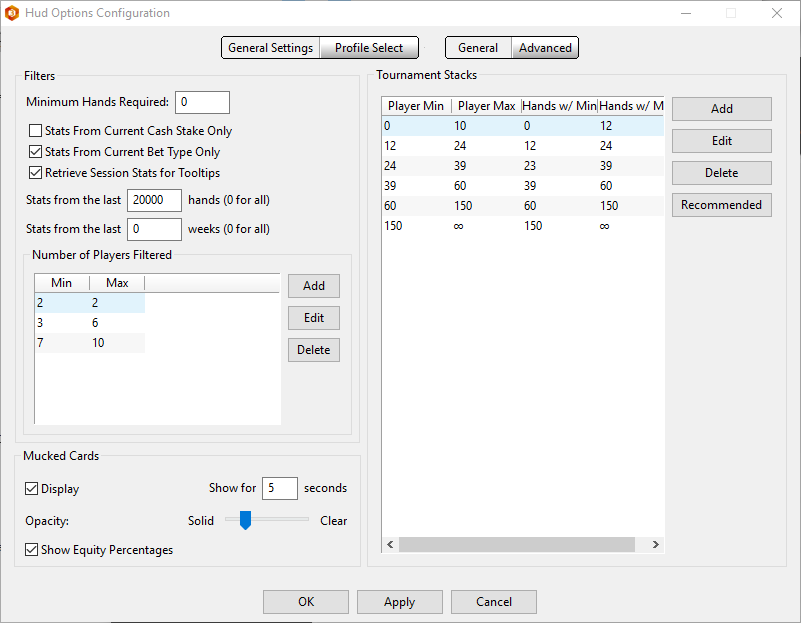
В первой линии раздела "Tournament Stack", которая находится справа, есть четыре параметра. Числа – это большие блайнды.
Графы "Player Min" и "Player Max" на вышеуказанном скрине говорят о том, что если размер стека игрока составляет от 0 до 10 больших блайндов, то отображается статистика тех раздач, где у него был размер стека от 0 до 12 больших блайндов.
Добавляются все руки до 12 больших блайндов, поскольку игрок, вероятно, играет примерно так же, когда у него до 12 больших блайндов.
Если вы хотите, чтобы руки отображались конкретно на количестве больших блайндов которые есть у игрока на момент начала раздачи, сопоставьте столбцы, чтобы они были одинаковыми. Например, используйте 0-10 для Player Min & Player Max, затем используйте те же 0-10 для Hands w/Min & Hands w/Max.
Весь этот процесс станет понятным, как только вы добавите (Add) или отредактируете (Edit) фильтр для турнира (смотреть ниже).
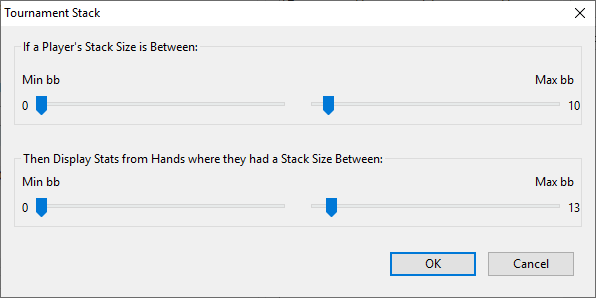
HUD Editor (редактор ХАД)
Добавление стат и попапов, а также редактирования ХАДов в ХМ3 происходит через меню HUD > HUD Editor.
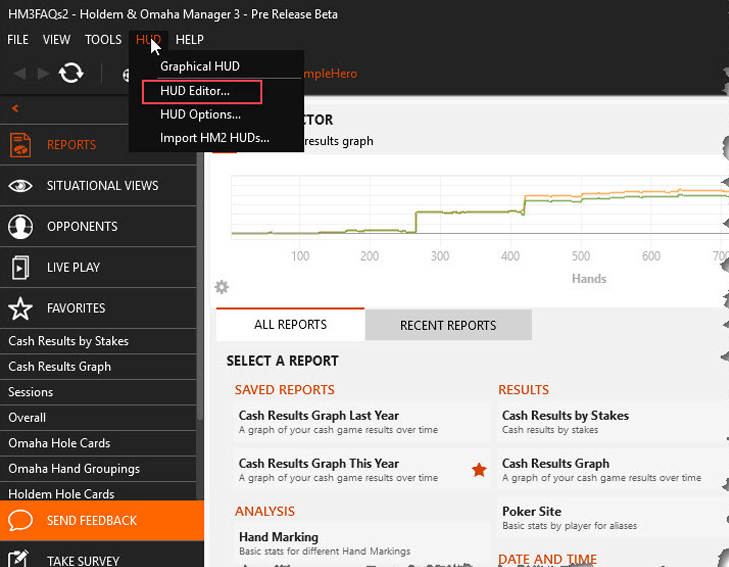
Это работает по аналогии с HUD Settings - HUD Designer (Настройки ХАД – Дизайнер ХАД) в ХМ2.
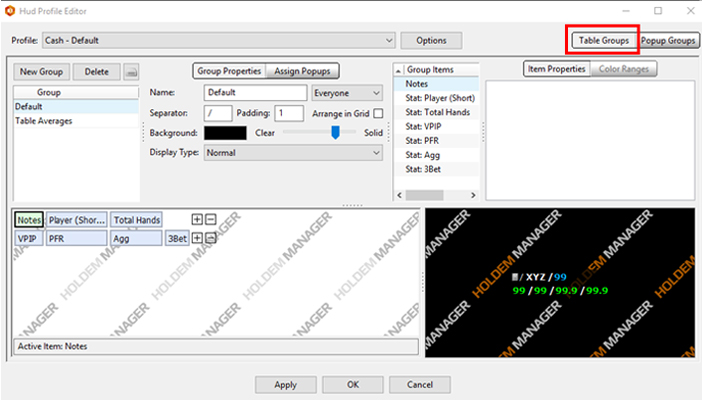
Попап будет выбран в поле группы.
Вы можете:
- Создавать новый HUD.
- Редактировать свойства HUD.
- Добавлять статы в HUD.
- Группировать статы в панелях.
- Редактировать шрифт и выравнивать ХАДы.
- Осуществлять предварительный просмотр вашего HUD в правом нижнем углу.
- Редактировать статы.
- Экспортировать и импортировать HUD (справа от ярлыка «Delete»).
Отметьте, что средние показатели для столов будут изменяться тут же, как и уникальные ХАД.
В меню «Options» (опции) можно импортировать, экспортировать, удалять, переименовывать, дублировать или перемещать HUD.
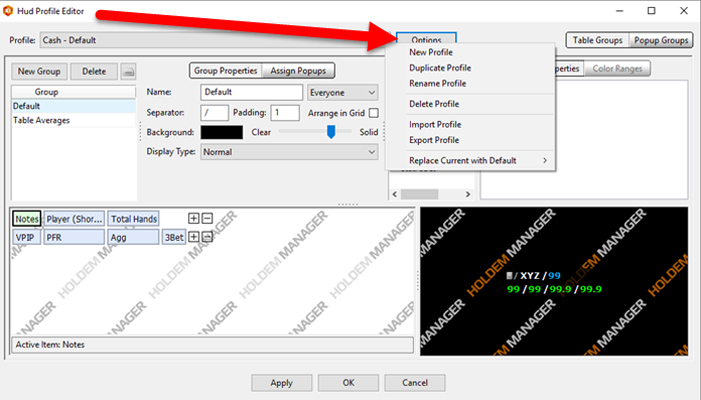
На русском:
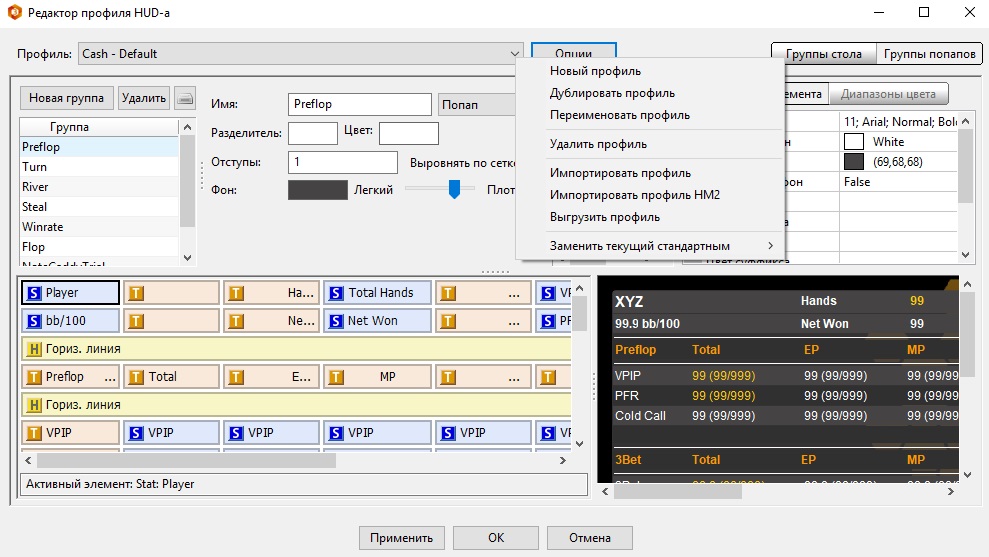
В правом верхнем углу находится переключатель, с помощью которого открывается окно редактирования попапов. Для этого нужно всего лишь кликнуть на «Popup Groups».
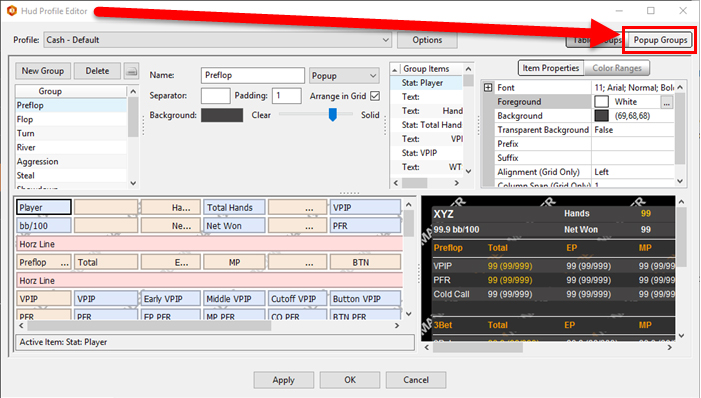
В левом верхнем углу можно выбрать попап и создать новый, либо удалить текущий, а также экспортировать и импортировать попапы (справа от ярлыка «Delete»).
Popup Groups работает схоже с редактором ХАДов. Вы можете просматривать статы в попапе и редактировать их настройки, просматривать статы в HUD и делать предварительный просмотр попапов (ниже в правом углу), редактировать шрифт и выравнивание.
Статы добавляются ниже в левом углу. Здесь вы можете добавить горизонтальную линию (такую как решетчатая линия в попап дизайнере ХМ2).
Новые профили HUD в Holdem Manager 3
В Holdem Manger 3 появились новые стандартные HUD’ы по умолчанию. Есть даже новый инновационный стиль HUD под названием «Graphical» (графический). Этот HUD дает визуальное представление статов HUD при использовании круговых диаграмм.
Новые HUD’ы Holdem Manager 3 были разработаны таким образом, чтобы предоставить вам мощный HUD с наиболее широко используемыми статами. Создавайте более продвинутые HUD’ы и делитесь ими с друзьями. Можно настраивать каждый элемент вашего HUD’а.
- Cash – HM3 Standard (Стандартный ХМ3 для кэша) и Cash – HM3 Standard with Labels (Стандартный ХМ3 для кэша с пометками).
- Cash – HM3 Advanced & Cash – HM3 Advanced with Labels (Продвинутый ХМ3 для кэша и продвинутый ХМ3 для кэша с пометками)
- HUD для турниров – Standard HM3
Стандартный ХАД для кэша в ХМ3
Вы можете выбрать либо Cash - HM3 Standard & Cash либо HM3 Standard with Labels (Стандартный ХМ3 для кэша и стандартный ХМ3 для кэша с пометками)
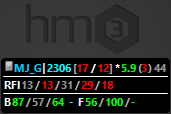 | 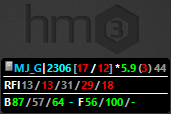 |
| Стандартный ХАД с пометками | Стандартный ХАД без пометок |
Оба вышеприведенных HUD’а показывают те же самые статы. Единственное отличие состоит в том, что Standard with Labels HUD отображает сокращенные названия статов HUD перед каждой из них.
Начните сначала использовать Standard with Labels HUD. Как только вы ознакомитесь с позициями статов в HUD’е, переключайтесь на HUD Standard no Label, чтобы сэкономить место на экране.
Совет: наведите курсор мыши на любой стат HUD’а и появится попап, который сообщит вам, какой показатель HUD’а вы просматриваете.
Статы HUD по горизонтальному ряду – HM3 Standard HUD's
Ряд 1
Note Icon / Player Name / Total Hands / VPIP (Voluntarily Put $ Into Pot) / PFR (Preflop Raise) / Agg (Aggression) / 3Bet / Fold to 3Bet
Ряд 2
Early Position RFI (Raise First In) / Middle Position RFI / Cutoff RFI / Button RFI /Small Blind RFI
Ряд 3
Flop CBet / Turn CBet / River CBet / Flop Fold vs CBet / Turn Fold vs CBet / River Fold vs CBet
Что означают статы HUD?
- Информацию о самых популярных покерных статах вы найдёте в нашей статье про HUD.
- Откройте "Add Report Stats" в Holdem Manager 3, и вы получите краткое описание большинства статов, используемых в Holdem Manager 3.
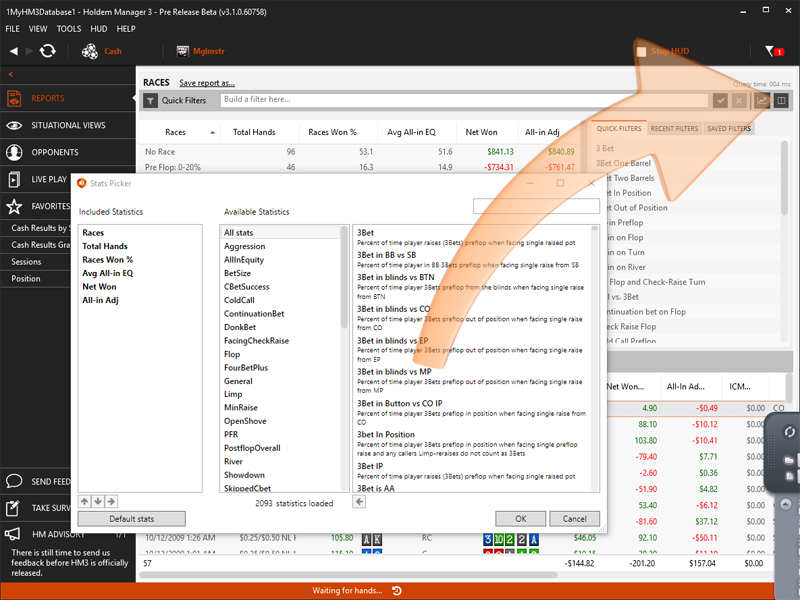
Продвинутый ХАД для кэша в ХМ3
Как и со стандартным Cash HUD HM3, тут вы можете выбрать либо Cash – HM3 Advanced & Cash либо HM3 Advanced with Labels (Продвинутый ХМ3 для кэша и продвинутый ХМ3 для кэша с пометками)
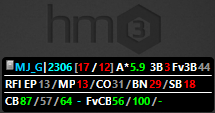 | 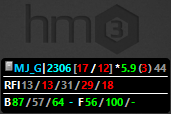 |
| Продвинутый ХАД с пометками | Продвинутый ХАД без пометок |
Статы HUD по горизонтальному ряду – Advanced HUD’s HM3
Ряд 1
Note Icon / Player Name / Total Hands / 3Bet Out of Position / 3Bet In Position / Fold to 3Bet Out of Position / Fold to 3Bet In Position
Ряд 2
VPIP (Voluntarily Put $ Into Pot) / PFR (Preflop Raise) / Agg (Aggression) / WTSD% (Went to Showdown) / W$SD% (Won $ at Showdown) / W$WSF (Won $ When Saw Flop)
Ряд 3
Early Position RFI (Raise First In) / Middle Position RFI / Cutoff RFI / Button RFI / Small Blind RFI
Ряд 4
CB OOP Flop (CBet Out of Position) / CB OOP Turn / CB OOP River / CB IP Flop (CBet In Position / CB IP Turn / CB IP River
Ряд 5
FvsCB OOP Flop (Fold vs CBet Out of Position) / FvCB OOP Turn / FvCB OOP River / FvsCB IP Flop (Fold vs CBet In Position) / FvCB IP Turn / FvCB IP River
HUD для турниров – HM3 Standard
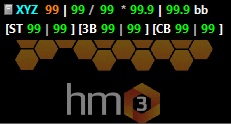
Новый HUD для турниров Holdem Manager 3 использует некоторые статы из HUD’ов для кэша, а также подсчитывает большие блайнды. Это крайне важно для турнирной игры, поскольку игроки меняют диапазоны рук в зависимости от глубины их стека.
Совет: наведите курсор мыши на любой стат HUD’а и появится попап, который сообщит вам, какой стат HUD’а вы просматриваете.
Статы HUD по горизонтальному ряду – Tournament HUD HM3 Standard
Ряд 1
Note Icon / Player Name / Total Hands / VPIP (Voluntarily Put $ Into Pot) / PFR (Preflop Raise) / Agg (Aggression) / Stack Size in Big Blinds
Ряд 2
Steal % / Fold to Steal% / 3Bet% / Fold to 3Bet% / CBet% (Continuation Bet) / Fold to CBet %
Не забывайте, что вы всегда можете настроить свой HUD с более чем 2 000 статов HUD, которые предоставляет Holdem Manager 3.
Настройка ХАДа и попапов в Холдем Менеджер 3
Настраивайте ХАДы, чтобы добавлять и удалять статы из стандартных ХАДов по умолчанию. Настройка ХАДа по вашему предпочтению выдаст вам всю необходимую информацию сразу же за столом.
- HM3 предоставляет новые и обновленные стандартные HUD’ы по умолчанию и попапы для каждого типа игры.
- Переключение HUD’ов непосредственно на столе
- Настройка каждого элемента вашего HUD’а и попапа
- Импорт и экспорт HUD’ов
- Примеры HUD’ов по умолчанию
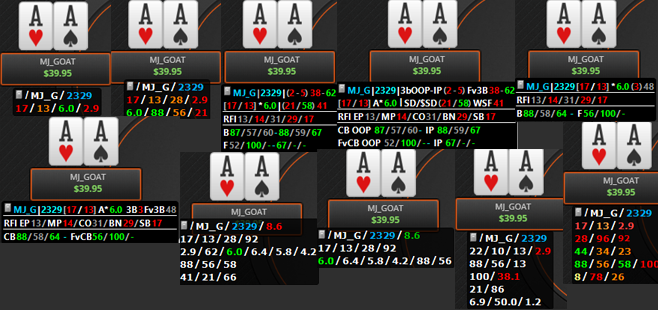
Новые стандартные попапы по умолчанию Holdem Manager 3
Доступ к попапам можно получить посредством клика на статы HUD во время игры. В Holdem Manager 3 появились новые попапы для кэша и турниров.
Новый попап для кэша (сash popup) в HM3 разделен на категории префлоп-действий (Preflop Action):
- Raised
- Called
- 3Bet
- Called 3Bet
Предложение об использовании: кликните на соответствующее префлоп-действие Villain и перед вами предстанет вся необходимая статистика. Безусловно, вы всегда можете настроить эти попапы под себя, отредактировав их в Popup Editor (редактор попапов).

Cash Popup (попап для кэша) из HM2
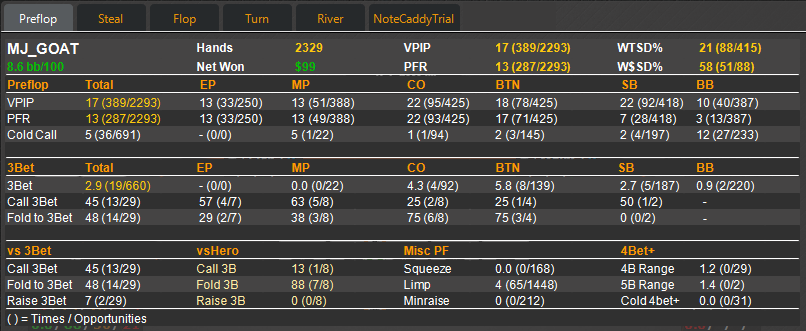
Новый попап для турниров (Tournament Popup)
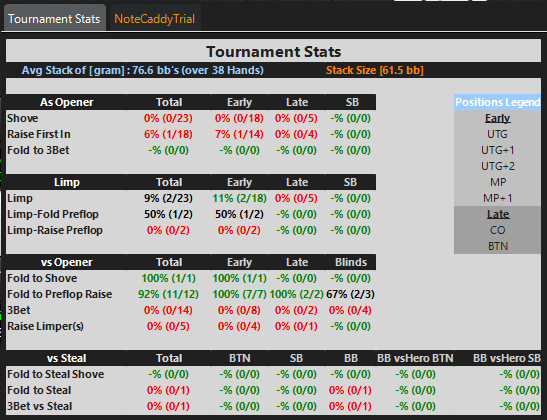
Переключение HUD’ов на столе
Чтобы быстро переключиться между HUD’ами, кликните на HUD Settings HUD Element.
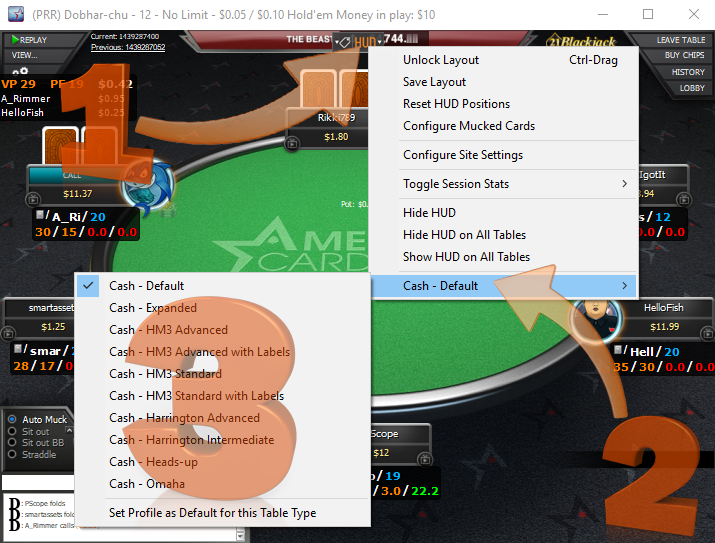
- Откройте HUD Settings (настройки HUD)
- Кликните на название текущего ХАДа, чтобы отобразились все доступные для вас HUD’ы
- Выберите новый HUD
Примечание: чтобы загрузить новый HUD на столе того же типа, вернитесь в настройки HUD (HUD Settings) и выберите "Set Profile as Default for this Table Type" (Установить профиль по умолчанию для этого типа стола). Когда вы откроете новый стол этого типа, HM3 загрузит новый HUD, который вы только что выбрали.
Настройка каждого элемента вашего HUD’а и попапа
Настраивайте HUD по своему предпочтению. Если вам нужно что-то большее, нежели то, что предлагают стандартные HUD’ы HM3 по умолчанию, рассмотрите вариант настройки под себя одного из стандартных HUD’ов по умолчанию.
Чтобы начать настройку HUD'ов и попапов, кликните на HUD → HUD Editor, чтобы открылся главный редактор HUD.
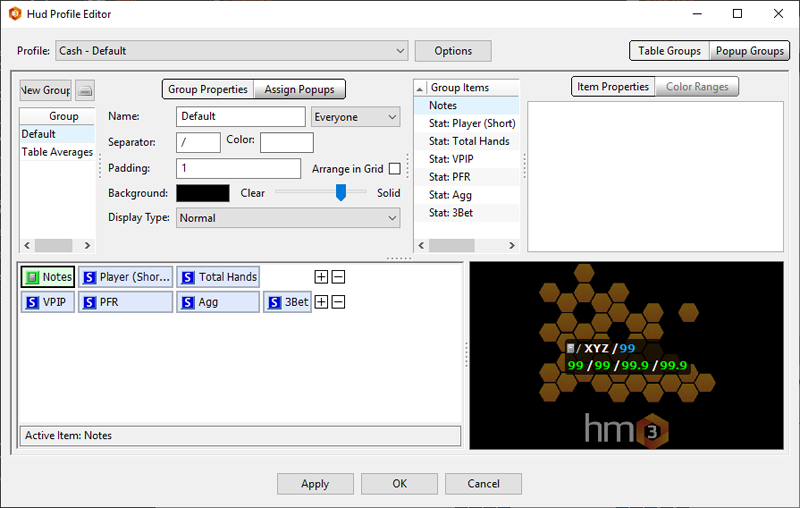
Импорт и экспорт ХАДов
Находясь в главном редакторе профиля HUD (Main HUD Profile Editor) , кликните «Options», чтобы появилось следующее контекстное меню:
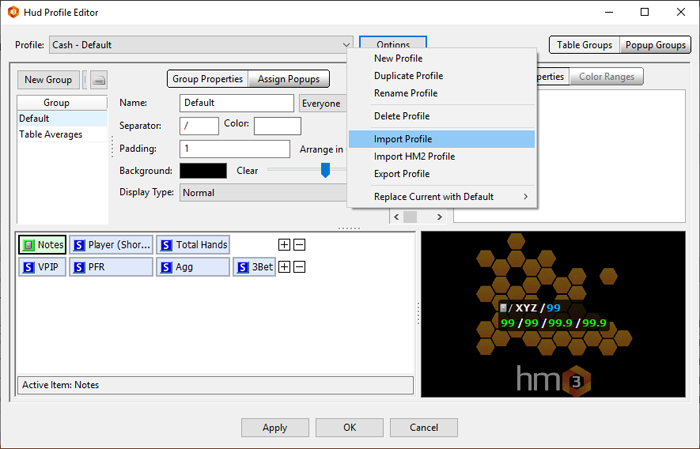
Export Profile будет экспортировать выбранный вами профиль HUD, а Import Profile будет импортировать HUD HM3, который вы ранее сохранили. Вы можете импортировать HUD из HM2.
Что делать, если ХАД не работает?
- Проверьте сохраняются ли покерным клиентом сыгранные вами руки.
- Убедитесь, что руки сохраняются вашим покерным клиентом в той же папке, из которой их подтягивает Холдем Менеджер. Проверить это можно в меню HM3 > Tools > Site Settings.
- Посмотрите, включили ли вы авто-импорт в меню HM3 > File > Start Auto Import option.
- Убедитесь, что руки импортируются в ХМ3:
- Откройте Tools > Import Details (Инструменты > Перемещение информации) и перейдите к вкладке «Live play».
- Вы должны видеть поступление новых рук во время игры, а также наблюдать их в HM3 > Reports (ХМ3 > Отчеты).
- При импорте рук должен появиться HUD.
Если по-прежнему не видно ХАДа, посмотрите, есть ли на столе значок HM3 HUD.
В случае, если ни один из вышеперечисленных советов не помог, тогда возобновите заново процесс и:
- Сделайте скриншоты рабочего стола.
- Попытайтесь отобразить в скриншотах вкладку «Live Play», часы Windows и часы лобби покерного клиента.
- Кликните «Send Feedback» (обратная связь) из левого сайдбара меню, или из меню «Help» (помощь) вверху. Отправьте свои файлы logs и config с детальным описанием проблемы.
- Отправьте скриншоты в новую систему поддержки «Support Ticket» или прикрепите их к существующему запросу.
Вся вышеуказанная информация поможет точнее найти причину, в которой кроется проблема. Если данных будет недостаточно, с вами свяжутся по email и запросят недостающую информацию.


Скажите! Зачем для русско-язычных пользователей вы делаете статью для настройки HM3 который на английском? Ведь это же очевидно, что у всех HM3 на русском языке! И мне, чтоб настроить HM3 по вашей статье нужно его переключить на английский язык! А прикол в том, что я не могу найти где в HM3 переключить язык!